วิธีใส่ลายเซ็นใน Google Docs
เผยแพร่แล้ว: 2021-01-30การเพิ่มลายเซ็นของคุณลงในเอกสารอาจเป็นขั้นตอนที่จำเป็นในการสร้างเวอร์ชันสุดท้าย คุณอาจต้องการเพิ่มลายเซ็นใน Google เอกสารเพื่อให้ดูเหมือนเป็นทางการมากขึ้น ปรับแต่งให้เป็นส่วนตัว หรือด้วยเหตุผลทางกฎหมายอื่นๆ
แม้ว่า Google เอกสารจะใช้งานง่ายและใช้งานง่าย กระบวนการเพิ่มลายเซ็นของคุณลงในเอกสารออนไลน์อาจดูซับซ้อนกว่า ในความเป็นจริง มีหลายวิธีที่คุณสามารถใช้เพื่อแทรกลายเซ็นใน Google เอกสาร ทั้งหมดนั้นง่ายพอๆ กับการเขียนชื่อของคุณที่ด้านล่างของเอกสารที่เป็นกระดาษ

วิธีใส่ลายเซ็นใน Google Docs
Google เอกสารมีคุณลักษณะในตัวที่คุณสามารถใช้เพื่อแทรกลายเซ็นในเอกสารของคุณ ในการเซ็นเอกสารทางอิเล็กทรอนิกส์ใน Google Docs ให้ทำตามขั้นตอนด้านล่าง
- เปิดเอกสารที่คุณต้องการลงชื่อเข้าใช้ Google เอกสาร
- วางเคอร์เซอร์ในตำแหน่งที่คุณต้องการเพิ่มลายเซ็นของคุณ
- จากเมนูริบบอนที่ด้านบนของหน้าจอ ให้เลือก แทรก
- เลือก รูปวาด > ใหม่
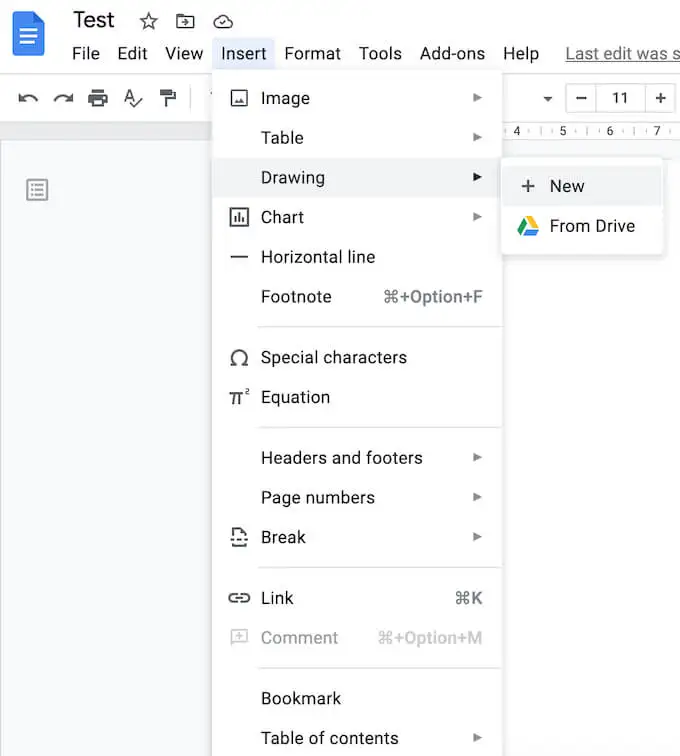
- ในหน้าต่างการ วาด ให้เลือก เส้น > Scribble
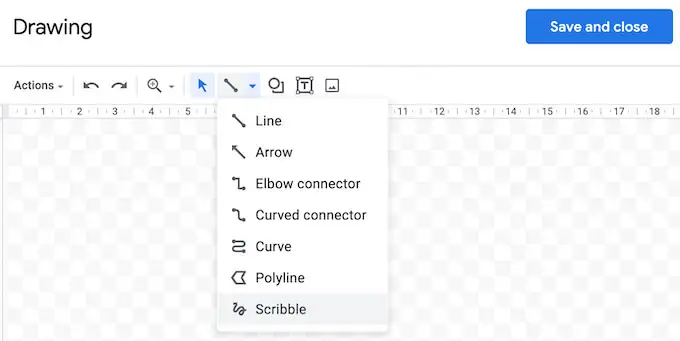
- ตอนนี้วาด (หรือขีดเขียน) ลายเซ็นของคุณในพื้นที่วาดภาพโดยใช้เมาส์หรือสไตลัส
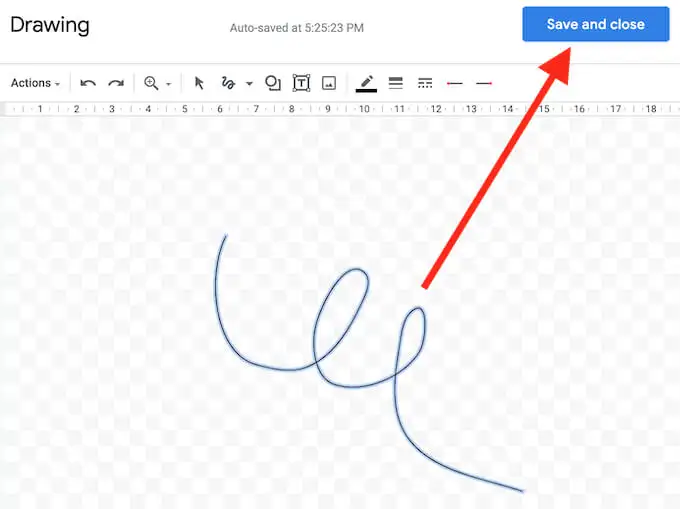
- เมื่อคุณพอใจกับลายเซ็นของคุณแล้ว ให้เลือก บันทึกและปิด
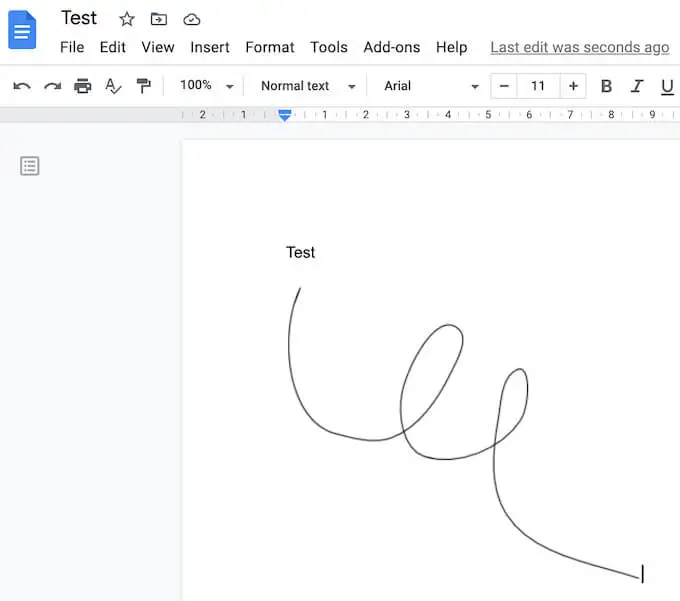
ลายเซ็นจะปรากฏในเอกสารของคุณในพื้นที่ที่คุณวางเคอร์เซอร์ไว้
วิธีแก้ไขลายเซ็นของคุณใน Google Docs
เมื่อใดก็ตามที่คุณตัดสินใจว่าต้องการเปลี่ยนลายเซ็นหลังจากสร้างลายเซ็นของคุณแล้ว คุณสามารถแก้ไขได้ทันทีในเอกสารของคุณ หากต้องการเปลี่ยนลายเซ็นของคุณ ให้เลือกแล้วเลือก แก้ไข ข้างใต้ลายเซ็น
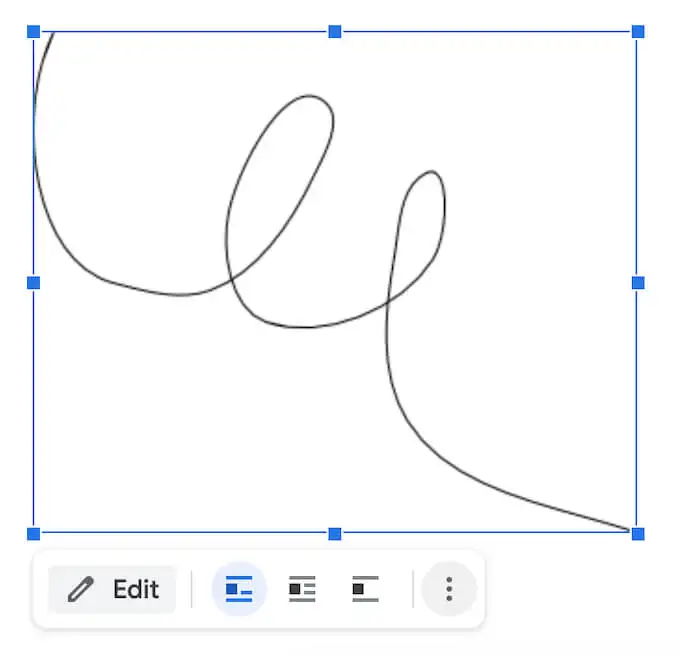
หากต้องการเข้าถึงตัวเลือกการแก้ไขขั้นสูง ให้เลือกเมนู แก้ไข อื่นๆ โดยใช้จุดแนวตั้งสามจุดใต้ลายเซ็น พารามิเตอร์ที่คุณสามารถเปลี่ยนได้แก่:
- ขนาดและการหมุน : ตำแหน่งที่คุณสามารถแก้ไขความกว้างและความสูงของลายเซ็น
- การ ตัดข้อความ : ที่ที่คุณสามารถเลือกได้ว่าต้องการตัดข้อความรอบลายเซ็นหรือปล่อยให้เป็นของตัวเอง
- ตำแหน่ง : หากคุณต้องการย้ายลายเซ็นของคุณ
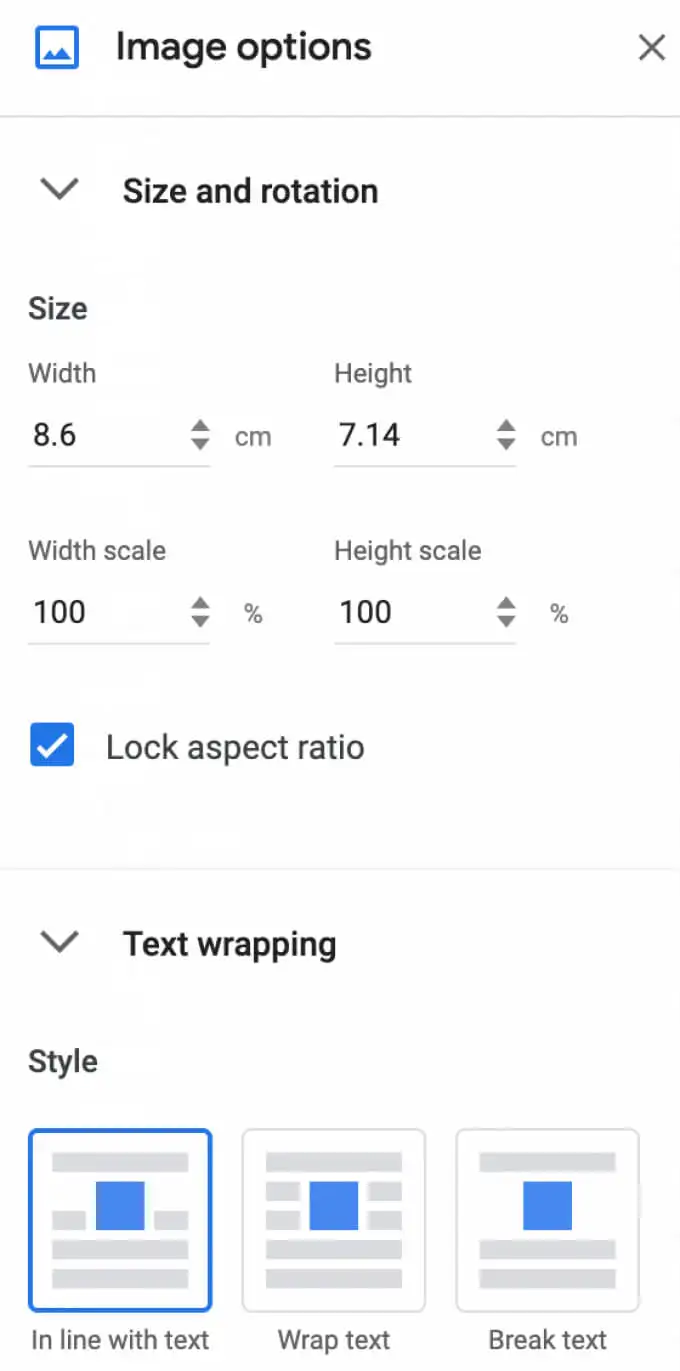
ถ้าคุณต้องการย้ายลายเซ็นของคุณไปที่อื่น คุณสามารถลากและวางที่ใดก็ได้ในเอกสาร คุณสามารถลบลายเซ็นของคุณได้เช่นเดียวกับที่คุณทำกับองค์ประกอบอื่นๆ ใน Google เอกสาร
วิธีลงชื่อ Google เอกสารของคุณโดยใช้ DocuSign
อีกวิธีในการแทรกลายเซ็นใน Google เอกสารคือการใช้เครื่องมือของบุคคลที่สาม DocuSign เป็นส่วนเสริมที่คุณสามารถติดตั้งใน Google เอกสารเพื่อรวมลายเซ็นอิเล็กทรอนิกส์ ก่อนที่คุณจะเริ่มใช้งานได้ คุณต้องเพิ่มลงใน Google เอกสาร
- เปิดเอกสารใน Google Docs และทำตามเส้นทาง ส่วนเสริม > รับส่วนเสริม
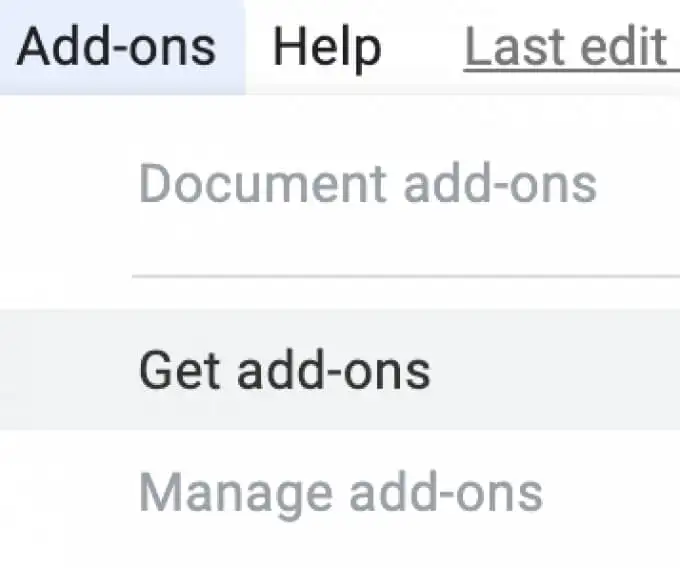
- การดำเนินการนี้จะเปิด Google Workspace Marketplace
- พิมพ์ DocuSign ลงในแถบค้นหา จากนั้นเลือก ติดตั้ง
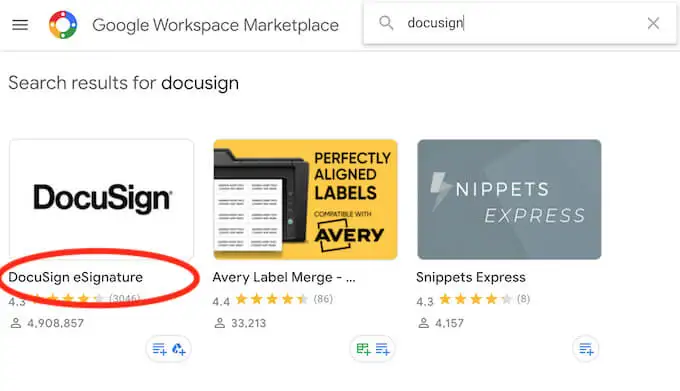
DocuSign จะขออนุญาตจากคุณในการเข้าถึงบัญชี Google ของคุณ เลือก อนุญาต เพื่อสิ้นสุดการติดตั้ง ตอนนี้คุณสามารถใช้ DocuSign เพื่อแทรกลายเซ็นใน Google เอกสาร

- หลังจากติดตั้ง DocuSign แล้ว ให้ทำตามเส้นทาง Add-on > DocuSign eSignature > Sign with DocuSign
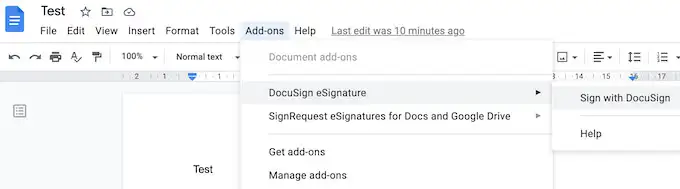
- หากคุณไม่เคยใช้ส่วนเสริมนี้มาก่อน DocuSign จะขอให้คุณสร้างบัญชีฟรีก่อน จากนั้นคุณสามารถเริ่มใช้ DocuSign เพื่อเพิ่มลายเซ็นใน Google เอกสารของคุณ
หากคุณเป็นคนเดียวที่ต้องการลงนามใน Google เอกสาร คุณสามารถใช้ DocuSign เพื่อลงชื่อสมัครใช้เอกสารได้ฟรี 3 ฉบับ หากคุณต้องการให้ผู้ใช้รายอื่นลงนามในเอกสารด้วย หรือหากคุณวางแผนที่จะใช้ส่วนเสริมต่อไป แผนการสมัครสมาชิกจะเริ่มต้นที่ $10 ต่อเดือน
วิธีแทรกลายเซ็นโดยใช้ Signable
หาก DocuSign ดูแพงเกินไปสำหรับข้อเสนอ หรือหากคุณไม่แน่ใจว่าคุณจะต้องใช้งานมากกว่าหนึ่งครั้งหรือสองครั้งต่อเดือน Signable เป็นทางเลือกที่ดี เป็นแพลตฟอร์มลายเซ็นอิเล็กทรอนิกส์บนเว็บที่มีให้ในรูปแบบของแอปบนอุปกรณ์เคลื่อนที่ซึ่งคุณสามารถใช้ลงชื่อใน Google เอกสาร (รวมถึงรูปแบบเอกสารอื่นๆ เช่น Word หรือ PDF) และชำระเงินได้ตามต้องการ
การเพิ่มลายเซ็นในเอกสารหนึ่งฉบับมีค่าใช้จ่าย 1 ปอนด์ (ประมาณ 1.4 ดอลลาร์) และแผนการสมัครสมาชิกชุดแรกที่มีเอกสารสูงสุด 50 ฉบับมีค่าใช้จ่าย 21 ปอนด์ต่อเดือน เนื่องจากเป็นบริษัทที่ตั้งอยู่ในสหราชอาณาจักร จึงให้บริการแก่ตลาดยุโรปเป็นส่วนใหญ่ ซึ่งอาจเป็นประโยชน์หากคุณต้องการได้รับการสนับสนุนจากสหราชอาณาจักรและติดตามข้อมูลล่าสุดเกี่ยวกับกฎหมายของยุโรป
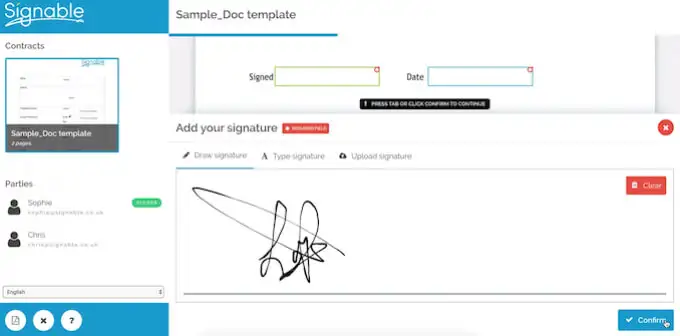
ในการใช้ Signable เพื่อแทรกลายเซ็นใน Google เอกสาร คุณต้องสร้างบัญชี Signable จากนั้นอัปโหลดเอกสารของคุณโดยใช้แพลตฟอร์มเว็บหรือแอปมือถือ หลังจากนั้น ก็แค่เพิ่มลายเซ็นของคุณและช่องอื่นๆ ที่จำเป็น (เช่น วันที่หรือกล่องข้อความ) จากนั้น คุณสามารถดาวน์โหลดเอกสารที่ลงนามแล้วหรือส่งให้บุคคลอื่นเพื่อวัตถุประสงค์ในการทำงานร่วมกัน หรือหากต้องการให้บุคคลดังกล่าวลงชื่อด้วย
วิธีลงชื่อ Google เอกสารของคุณโดยใช้ SignRequest
SignRequest เสนอวิธีที่ถูกกว่าในการเพิ่มลายเซ็นใน Google เอกสารของคุณ SignRequest มีแผนบริการฟรีที่ให้คุณลงทะเบียนเอกสาร 10 ฉบับต่อเดือนได้ฟรี ยิ่งไปกว่านั้น แผนการสมัครสมาชิกของพวกเขาเริ่มต้นที่ $ 7 ต่อเดือน
การใช้ SignRequest เพื่อเพิ่มลายเซ็นใน Google เอกสารเป็นเรื่องง่าย ขั้นแรก คุณต้องติดตั้งเป็นส่วนเสริม โดยทำตามเส้นทาง ส่วนเสริม > รับส่วนเสริม > ค้นหา SignRequest
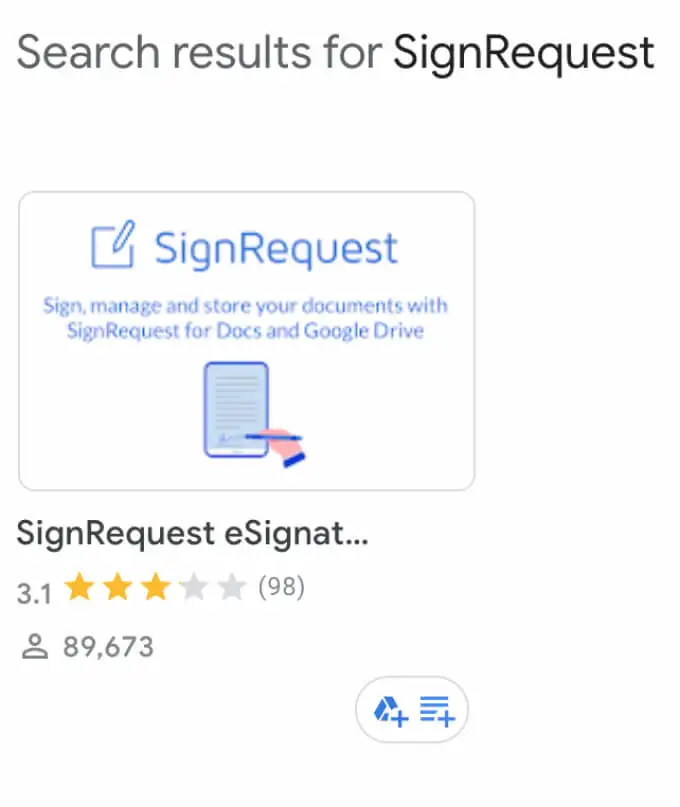
เลือก ติดตั้ง เพื่อเพิ่ม SignRequest ในส่วนเสริมของ Google Docs จากนั้นเลือกดำเนินการ ต่อ เพื่อยืนยัน
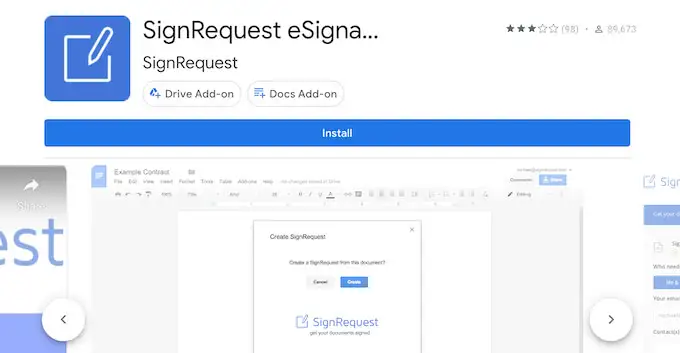
SignRequest จะขออนุญาตในการเข้าถึงบัญชี Google ของคุณ เลือก อนุญาต หลังจากที่คุณติดตั้งส่วนเสริม คุณสามารถลงชื่อใน Google Doc โดยใช้ SignRequest ทำตามเส้นทาง ส่วนเสริม > SignRequest > Create SignRequest > Create
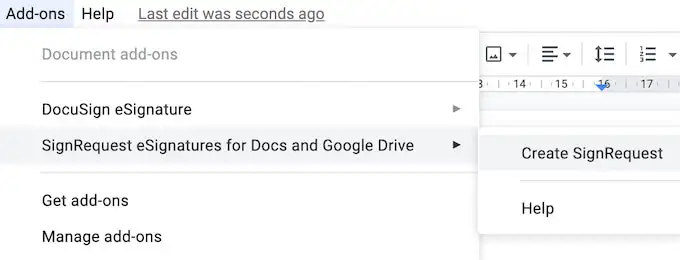
คุณจะถูกเปลี่ยนเส้นทางไปยังแพลตฟอร์ม SignRequest ซึ่งคุณสามารถเพิ่มลายเซ็น ดาวน์โหลด หรือส่งเอกสารของคุณไปยังบุคคลอื่น หากคุณต้องการลายเซ็นของพวกเขาด้วย
เซ็นเอกสารของคุณโดยไม่ขัดจังหวะเวิร์กโฟลว์ของคุณ
การแทรกลายเซ็นในเอกสารของคุณอาจซับซ้อนกว่าที่ควรจะเป็น สำหรับทุกรูปแบบมีเส้นทางเฉพาะที่คุณต้องปฏิบัติตามหรือคุณลักษณะที่คุณต้องใช้ ตัวอย่างเช่น หากเป็นเอกสาร Word หรือ PDF ที่คุณต้องลงชื่อ ก็มีวิธีดำเนินการมากกว่าหนึ่งวิธี
คุณมักจะต้องเพิ่มลายเซ็นใน Google เอกสารของคุณหรือไม่? คุณใช้วิธีใดในการดำเนินการ คุณลักษณะในตัวหรือหนึ่งในส่วนเสริม แบ่งปันแนวทางปฏิบัติเกี่ยวกับ Google เอกสารของคุณกับเราในความคิดเห็นด้านล่าง
